关于数据连接和连接数据源
通过数据连接,您可以在 Spotfire 中分析来自外部系统的数据,例如数据库。要创建和打开数据连接,请使用与您要连接到的系统对应的连接器。当您通过数据连接访问数据时,可以将数据作为数据库中的数据表进行分析,也可以将数据表导入 Spotfire 数据引擎。
什么是数据连接和连接数据源?
数据连接由两个基本组件构成:数据连接本身和连接数据源。
“数据连接” 会存储有关数据库或多维数据集中的哪些数据可以在 Spotfire 中用作数据表的信息。创建数据连接时,您可以定义要包含哪些数据,以及这些数据应当如何形成一个或多个数据表。
会存储有关数据库或多维数据集中的哪些数据可以在 Spotfire 中用作数据表的信息。创建数据连接时,您可以定义要包含哪些数据,以及这些数据应当如何形成一个或多个数据表。
“连接数据源” 会存储有关数据连接如何访问外部系统的信息。设置连接数据源所需的信息将随连接器的不同而有所变化,但是通常会包括服务器名称、端口号、数据库名称和凭据信息。
会存储有关数据连接如何访问外部系统的信息。设置连接数据源所需的信息将随连接器的不同而有所变化,但是通常会包括服务器名称、端口号、数据库名称和凭据信息。
所有数据连接都需要连接数据源。连接数据源通常嵌入在数据连接中,创建新数据连接时,您可以配置连接数据源和数据连接。
如果需要,连接数据源和数据连接自身可在库中共享。将连接数据源保存到库中时,您可以重新使用相同的连接数据源创建新数据连接。
下表介绍了不同的配置情况。
| Spotfire 分析 | 数据连接 | 连接数据源 |
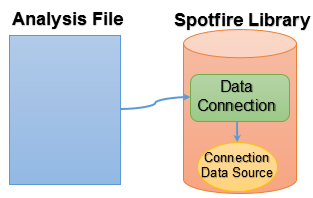 |
在库中共享 | 在库中共享 |
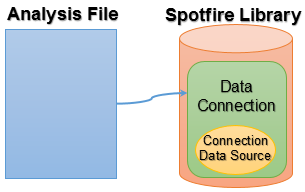 |
在库中共享 | 嵌入在连接中 |
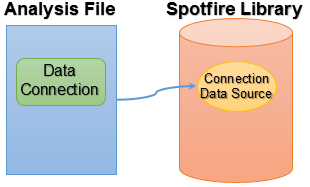 |
嵌入分析 | 在库中共享 |
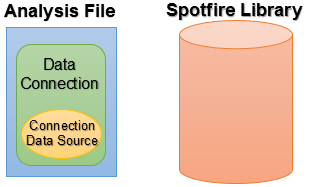 |
嵌入分析 | 嵌入在连接中 |
当您的分析使用共享数据连接时,您可以通过更新数据连接的方式同时轻松更新大量分析中的数据。
数据连接可能包含嵌入的连接数据源,也可能包含共享的连接数据源。当开始编辑时,共享数据源可能会在必要时临时嵌入在连接中。
如果分析包含共享数据连接,您在脱机时仍然可以使用缓存版本的数据连接。但是,如果缓存的数据过期,这可能会导致与库中数据连接中的预期数据不一致。
数据选择 - 连接中的视图
以关系数据库为基础的数据连接可包含一个或多个视图,后者可用作分析中的数据表。每个视图也可能由数据库中多个数据源表构成,使用结构关系链接到单个视图。这些关系可能已由数据库管理员在数据库中设置,但是也可以在已安装客户端的“连接中的视图”对话框中手动创建。
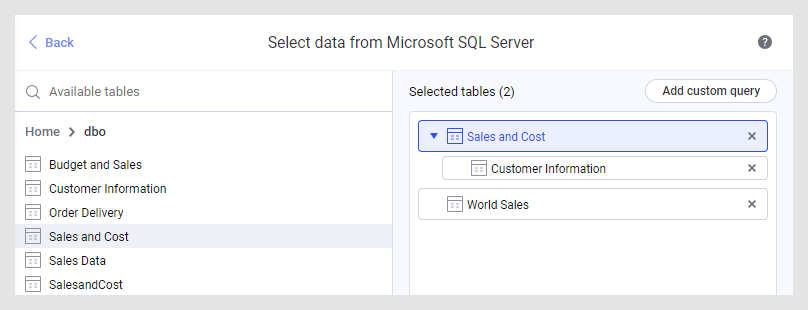
选择哪些数据表在分析中可用也是在“连接中的视图”对话框(或“选择数据”浮出控件)中设置的。在以上图像中,数据连接将创建两个视图并且其中一个是由两个相关联的源表合并的视图。库中共享的数据连接包含一组指定的视图,但是嵌入在当前分析中的数据连接可在分析的上下文内进行编辑,并且连接当前使用的视图可进行更新。如果您需要对这一特定分析中的数据表进行更改,则可以始终在“数据连接设置”对话框中嵌入数据连接。
如果要基于已添加到分析的连接中包含的视图来添加数据表,则应从选项添加数据表,然后打开“当前分析中的数据连接”下列出的数据连接,而不应添加基于同一个源的另一个连接。由于将连接添加到分析中时会添加该连接中所有可用的视图,您已经可以在分析中访问所有这些视图,因此只需从中创建新的数据表。基于同一数据创建另一个连接将创建另一组视图,因此会加大分析对外部系统的影响。
提示和按需
提示和按需加载是分析的最终用户从数据源中选择要分析的数据的两种方式。有关详细信息,请参见为连接选择数据。为数据连接定义提示时,应将提示配置始终保存在数据连接本身中。这意味着使用提示的数据连接的所有分析将在分析打开时请求最终用户输入。
但按需加载是在分析中定义的。如果要基于提示的数据连接为分析配置按需加载,那么通过为数据连接中通过提示配置的参数定义按需加载,您可以覆盖提示。
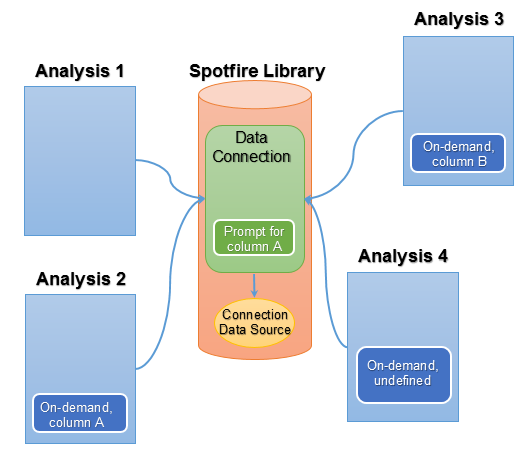
在上图中,在分析打开时,分析 1 提示输入。它根本没有任何按需数据表,因此提示是唯一的限制。
已通过从数据连接中按需加载数据对分析 2 进行了配置,并且已将通过提示配置的同一参数用于定义按需加载(例如,通过在另一张数据表中标记值完成选择)。这意味着提示将被覆盖,且参数 A 的输入将来自定义的按需输入,而不是提示。
分析 3 被配置为使用按需加载,但此按需加载基于列 B 的输入值。在这种情况下,分析将提示输入到 A 列,并且按需数据表的限制仅基于 B 列的值选择。
分析 4 被配置为使用按需加载,但未定义任何按需参数。在这种情况下,只有加载数据时提示才有效。